インターネット動画の音が小さくて聞こえない!そんなときは・・・~ワイヤレススピーカー編~

外出自粛が続いている昨今、週末はYouTube(ユーチューブ)等のインターネット動画をエンドレス再生して過ごしている・・・という方もいるかと思います。かく言う筆者も、YouTubeやAmazon(アマゾン)プライムには大いにお世話になっていますが、映画を見ていて臨場感を味わいたいのに、なんだか音が小さいな~、と残念に思うことがあります。
あまり音が大きすぎてもご近所迷惑になってしまうかもしれませんが、よく聞こえなくてはせっかくの楽しい時間も台無しですよね。今回は、そんなときの対処法を2回に分けてご紹介していきます!
対処法1. ワイヤレススピーカーを購入する
ワイヤレススピーカーと言えばBluetoothで接続するタイプのものが主流ですが、こちらを使用すれば、煩わしいケーブルでの接続等も必要ありません。また、インターネット動画だけでなく、CDやパソコンに保存してある音楽や動画を聴くときでも音量を上げることができますね!
当たり前のことのようですが、今回あえて対処法に入れさせていただいたのは、筆者自身が以前はBluetoothスピーカーに対し、「なんだか高そう」とか、「設定が難しそう」とか、割とマイナスなイメージを持っていたからです。そんな筆者も現在はBluetoothスピーカーを購入し、快適に使用しています☆
また、調べてみると分かりますが、Bluetoothスピーカーって意外と低価格なものからあるんです! もちろんピンキリではありますが、2000円程度で十分ボリュームアップしてくれるものもありますので、ぜひ検討してみてくださいね♪
気になるペアリング方法は、以下をご参照ください。
※まずはスピーカー側でペアリングモードに設定し、その後パソコン側からペアリングを行います。
①画面左下スタートボタンをクリックし、「設定」をクリック
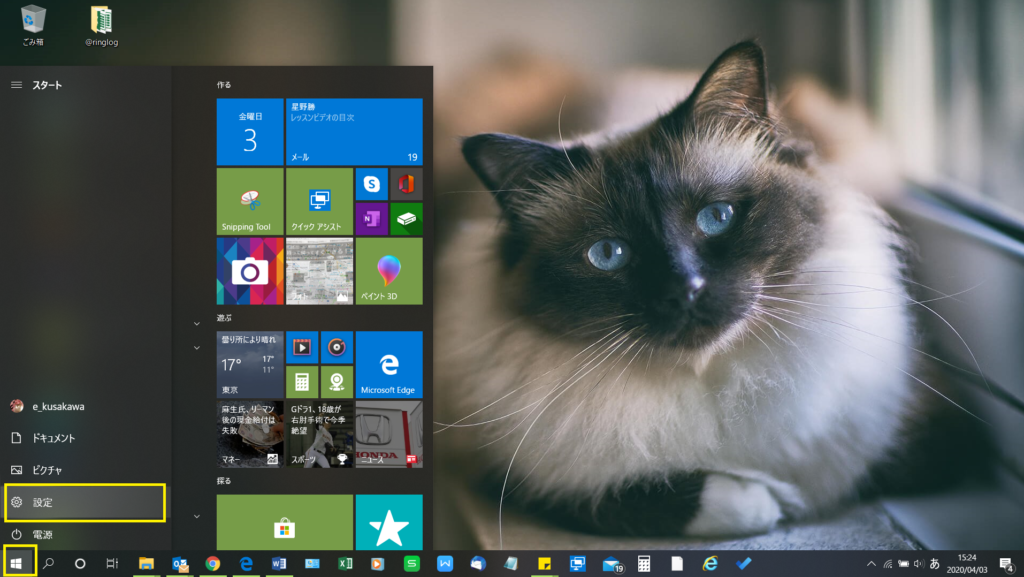
②「デバイス」をクリック

③Bluetoothを「オン」に設定し、「Bluetoothまたはその他のデバイスを追加する」をクリック
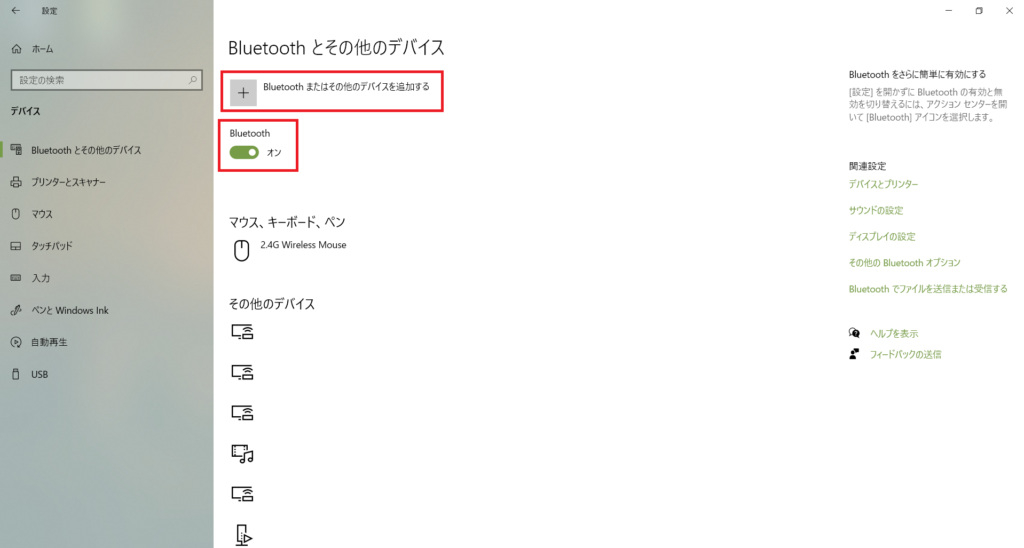
④「Bluetooth」をクリック
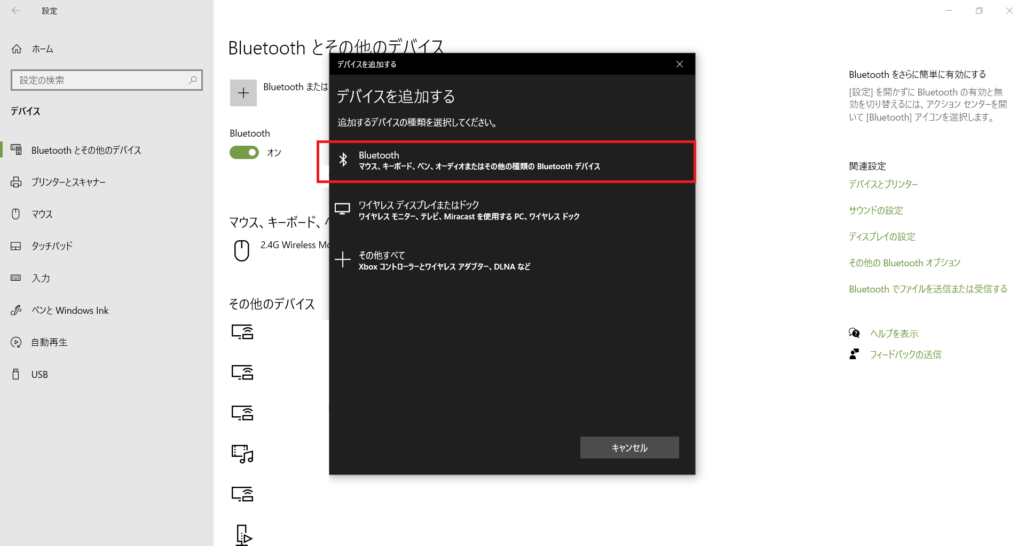
⑤接続したいBluetoothスピーカー名をクリック
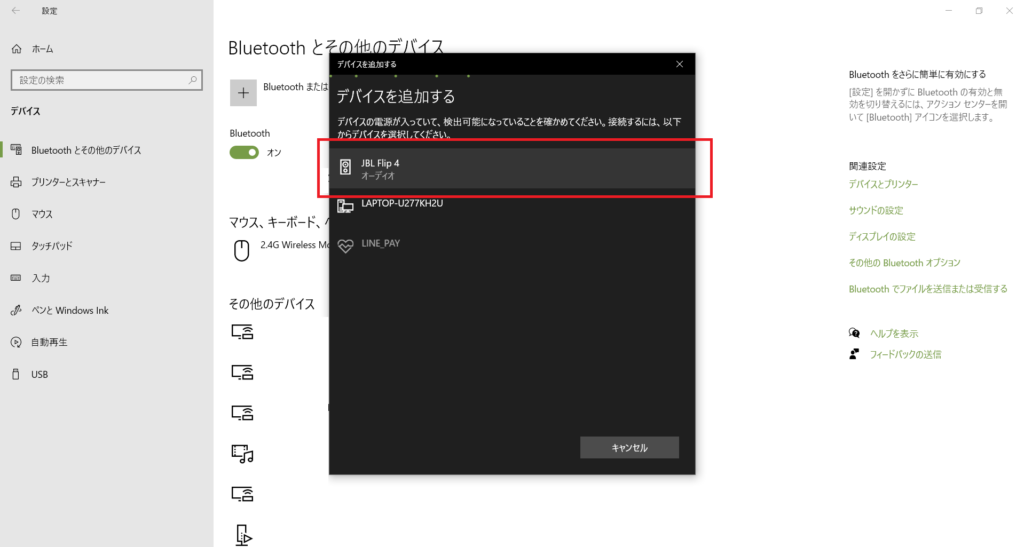
⑥「完了」の表示が出ればペアリング完了です!
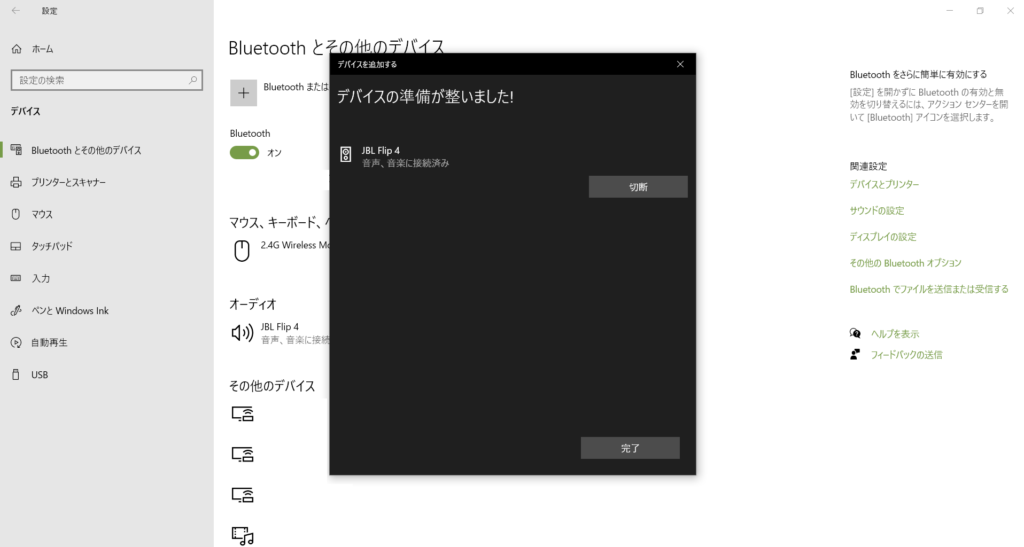
いかがでしたでしょうか。そんなに難しい操作ではなさそうですよね♪
パソコンでよく動画や音楽を聞くという方には、一番お勧めの方法です(^^)
さて、次回は、そうはいっても今すぐに何とかしたい!とお困りの方のために、お金をかけずにすぐにできるインターネット動画の音量を大きく方法をご案内していきますよ~!
お楽しみに☆
担当:草川
★★今回のようなご不明点も電話・メールにて何度でもご相談いただける『R∞PC(アールピーシー)』、おかげさまで大好評!『がっちりマンデー!!』でも特集されました!★★

関連記事
-

-
Windows10で文字入力をしやすくする方法~言語バーを表示させる~
前回は、IMEの「あ」や「A」の表示が消えてしまった場合の対処法をご紹介しました。今回は、こちら
-

-
【Windows10豆知識】タスクバーに表示された『ここに入力して検索』を非表示にする方法
Windows10のパソコンの初期設定では、画面の左下に「ここに入力して検索」や、「Cortan
-

-
【WPS Office】作成したドキュメントをコンビニで印刷できるようにする方法
最近では、ほとんどのコンビニでネットプリントのサービスを行っています。 たまに印刷はしたいけど、
-

-
Windows 10 のFall Creators Updateとは?②
前回は、Windows10のバージョン確認方法をご紹介しました! 既に最新のFall Creat
-

-
Windows 10 Version 1803 のサポートが終了!お使いのPC、大丈夫ですか?
先日 2019年11月12日をもって、『 Windows 10 Version 1803 』のサ
-

-
タスクバーに突然現れた、「ニュースと関心事項」を削除する方法
Windows 10の新機能として、「ニュースと関心事項」という機能が追加され、タスクバー
-
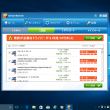
-
迷惑な広告がでてくる!対処方法とは?~パソコンの初期化~
さて、今回は迷惑なソフトが入った場合の対処方法、最終回です! 初期設定が面倒なので、できれ
-

-
Googleアカウントのプロフィールの編集方法~プロフィール写真編~
Google(グーグル)アカウントでは、アカウントを作成した時の名前、ニックネーム、生年月
-

-
あなたの命を救うかもしれない「セコム・マイドクターウォッチ」
警備会社のセコムが、2017年1月からリストバンド型のウェアラブル端末を利用して救急対応等を行うサー
-

-
音が小さい!! 最大音量を上げる方法(Windows11の場合)
以前の記事ではインターネット動画の音が小さい場合の対処法やWindows10(ウィンドウズ









